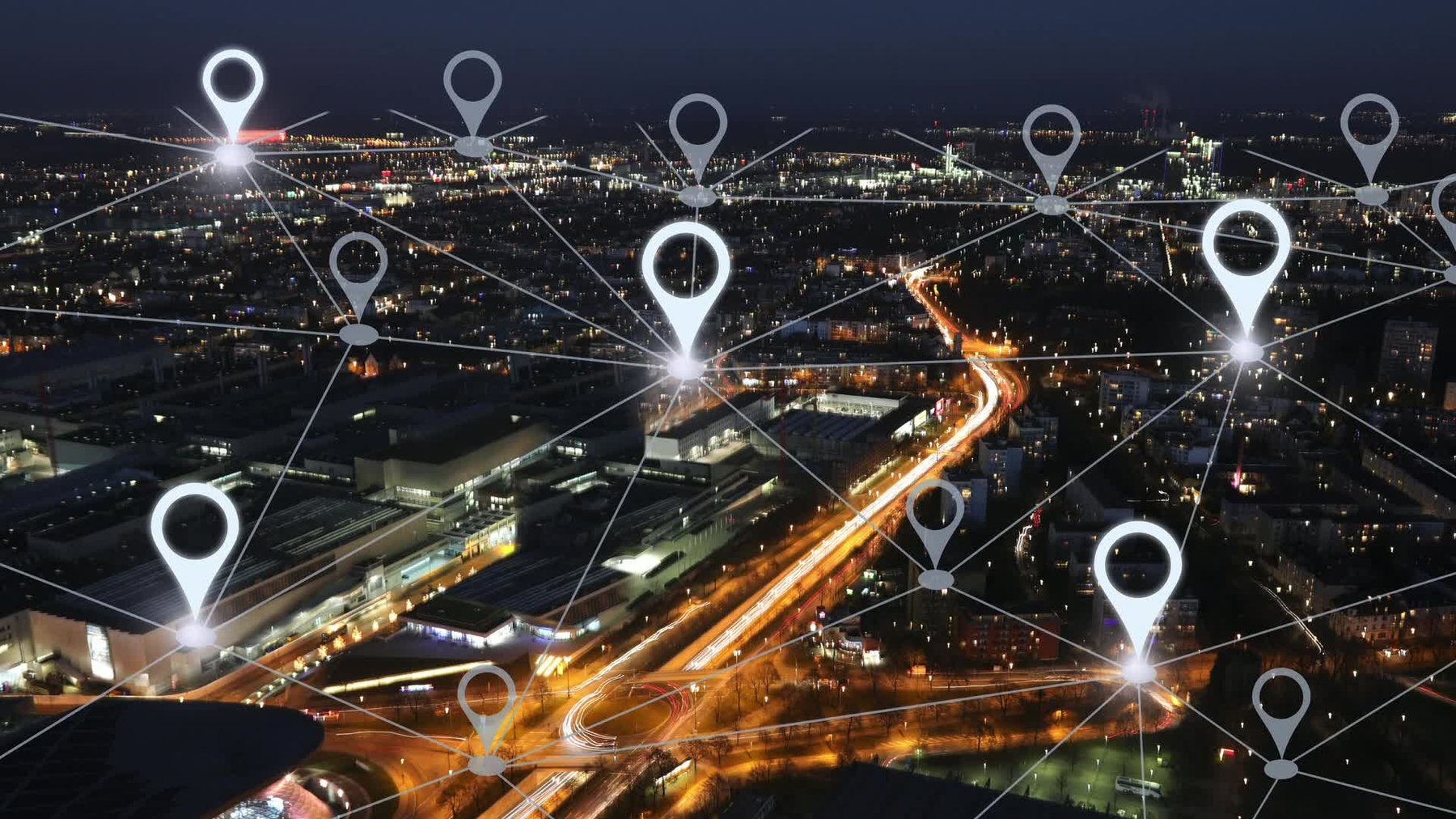
-
インドアマッププログラムの紹介
インドアマッププログラムにより、大規模な公共スペースまたはプライベートスペースを持つ組織は、ユーザーが建物内部で正確な位置情報を得られるようにすることができるため、驚くようなインドアマップを提供することができます。このセッションでは、標準ベースのマップ定義の作成、マップの検証、テストとキャリブレーションなど、インドアマップを有効にするためのワークフロー全体と、MapKitおよびMapKit JSでそれらすべてをAppやWebサイトに統合する方法を詳しく説明します。
リソース
- Displaying an Indoor Map
- Displaying Indoor Maps with MapKit JS
- Apple Developer: MapKit JS
- MapKit
- プレゼンテーションスライド(PDF)
関連ビデオ
WWDC19
-
このビデオを検索
(音楽) ユヴァル・コソフスキーです Indoor Maps Programを ご紹介します 大病院やオフィスビル 美術館 競技場などの所有者は 消費者や企業のappに屋内マップを 表示させたいと思うかもしれません 空港やショッピングモールなど 来訪者の多い施設も 同様です マップで 屋内を表示できたら便利ですね 今日はその方法をご紹介します 屋外での位置情報サービスは 一般的になり 旅行や日々の移動 SNSでも使われています そして今 屋内でのサービスも 期待され始めています デジタル表示の現在地マップは よく見かけます しかし 消費者も企業も 屋内マップと― 位置情報サービスを求めているのです 例えば 空港で分からなくて困るのは 駐車場や保安検査場の場所 ゲートへの所要時間 これはストレスです リアルタイムで 現在地とゲートの場所― 残り時間が把握できたら? 搭乗前の時間を有意義に使えます ビルの管理にも有効です 職員が保守や修理のために 装置の場所を探すとしましょう 屋内マップと位置情報を使えば 緯度と経度 階の情報で 装置の場所を示せます これで近くにいる適任の技術者が 現場に直行し作業を開始できます これにより 効率がはるかに向上します もう1つの利点は レイアウトを一瞬で把握でき すぐに行動できることです 紙の屋内マップでは 現況を把握できません リアルタイムのマップを使えば 問題の発生現場と 対応する者の屋内位置を表示できます 所要時間の短縮で 人命が救われることもあるでしょう 3つの事例を紹介しましたが これはIndoor Maps Programの 機能のほんの一部です Indoor Maps Programを使えば 公共や民間の施設の 屋内マップが作れます そして位置情報を含めたマップを アプリケーションやサイトに 表示できます このセッションでは 全体的なワークフローと 各ステップでの ベストプラクティスを紹介します コアはIndoor Mapping Data Format 略してIMDFです これは屋内空間をモデリングする Appleの仕様で GeoJSONファイルで示されます GISプラットフォームの マッピングの大半で IMDFの作成および編集が可能です そのため 今や屋内データの 業界標準となりました Indoor Mapsの詳細を見ていきましょう 建物の所有者は CAD BIM GISを 業界標準ツールでIMDFに変換します そしてIMDFマップと Appleの開発者ツールを使い 各種アプリケーションに 屋内マップを表示します MapKitと MapKit JS toolsを使えば 開発者はシンプルなIMDFを 簡単に表示できます IMDF利用の手引きとなる ツールがあります IMDF Sandboxというツールで 視覚化や― アーカイブ検証 編集 IMDFを使った実験ができます 空港やショッピングセンター コンサートホールや病院など― 公共や民間の大規模施設の 所有者にお勧めです まずは Indoor Maps Programに登録 業界標準ツールでIMDFマップを作成 SandboxでIMDFマップを検証 位置情報を有効にし MapKitとMapKit JSを使い 屋内マップと位置情報を 各種端末に表示します 来訪者の多い空港や ショッピングセンターなども マップ上に屋内マップを 載せると便利です Indoor Maps Programを導入すると 屋内の位置情報を有効化し IMDFマップを表示できます Indoor Maps Programを導入し アカウントを管理し 位置情報を取得する方法を 詳細に見ていきましょう
register.apple.com/indoorを開くと プログラムの概要やツール 情報へのリンクがあります Get Startedをクリックして 登録してください Apple Business Registerに 組織が登録されると 事業情報がチェックされます 個人で登録する場合も 組織のドメインのメールが必要です 連絡先には 従業員か 関係者を登録してください 組織の登録が承認されたら 管理者は右のメニューから メンバーを管理できます Team Membersをクリックし メンバーを表示 プラスを押すとダイアログが開き 個人や企業全体を この組織に登録できます 招待された人は5つのうち― いくつかの役割を割り当てられます そして建物のカタログ全体か 一部へのアクセスが許可されます 細かく管理ができるので IMDFのアウトソーシングも 容易にできます また店舗ごとでも 組織全体としても測量ができます 屋内位置情報の測量のために IMDFを作る担当者は この組織に含めるといいでしょう インテグレーター自身が 独力で測量を行うよりも効率的です ここまでがチーム管理です 位置情報の要求は簡単です ただし 他者の建物についての 代理要求はできません Indoor Mapsをクリックし プラスで自分の位置を選択 カテゴリーに合わせて 手続きの進め方が提示されます 個人所有の場所は マップに表示することができません 空港などの建物は マップに掲載可能か 許可を求められます 位置情報の利用許可が得られたら IMDFを更新でき 検証ソフトが自動的に ファイルを分析します 数分で検証が終わり メールが届きます 検証レポートには 詳細情報へのリンクがついていて エラーの原因や 追加検証の必要性が分かります リンクからIMDF Sandboxに入ると IMDFファイルの編集ができます 検証でエラーが出なくなると ジオリファレンスと評価に進みます 精度を高めるため 歩行可能なエリアの情報もIMDFに含め Appleの衛星画像に連携させます インドアチームが 手作業でIMDFを確認し 検証ソフトで検出されなかった欠陥を チェックします ファイルが修正されたら 新しいIMDFに保存されます このファイルは 作業完了レポートと共に Download Georeferenceから ダウンロードできます Indoor Maps Program導入の ベストプラクティスを紹介しましょう MapKitとMapKit JSでは 誰でもIMDFマップを 作ることができます しかし Indoor Maps Programは 大規模施設の所有者専用です 例えば 面積50平方メートルもあり 年間500万人もの人が 訪れるような場所が対象です 登録者は組織の一員である必要があり 組織の証明となる情報の提出が 求められます 既存のアカウントがある場合は 管理者に通知が届き 管理者が新規参加者を招待します これで組織が全メンバーを 管理できます マップに掲載可能な場所でも 屋内マップは許可が得られるまでは 公開されません 屋内マップを掲載し 位置情報を表示するには IMDFを利用します IMDFを作るには 情報の取得が必要になります これはSafe SoftwareやAutodesk Esriなどの企業や GISなどのプラットフォームから 入手できます IMDFを詳しく見ていきましょう
IMDFの構築方法を理解するために フロアプランの コンポーネントを見てみましょう 屋内マップも 複数のレイヤーで できていて それぞれに情報が詰まっています このマップを細かく見ます 屋内マップの基本は 実際の建物の面積と形に― 地球上のどこに位置しているかの 情報を加えたものです 屋内マップ上の人の動きも― 地球上の どの場所かという 情報に依存しています 使うのは建物のジオリファレンスです 次にレベルを追加します ここでは 分かりやすく 地上フロアを例に挙げましょう レベルはユニットで 隙間なく埋められています 部屋 廊下 エレベーター エスカレーターなどです レベルを構成する全ユニットは 形状とカテゴリーで定義されます 部屋には通常 出入り口がついています ユニットの中には さらに売店などがあります ショッピングモールの通路に よくありますよね ユニットには それぞれの部屋の― 企業名などの名前をつけます エレベーターやトイレなどの場所は アイコンを使って表示します このレストランには 店舗の外のエリアがあり 壁ではなく その仕切りが 実際の境界となっています 空港の保安検査場や フードコートも同様です 屋内マップのフォーマットには この情報があると便利です フォーマットの基本は 物理的なスペースの情報を 一貫して提示すること また 各スペースの目的を 分かりやすく伝えることです IMDFアーカイブに必須なものと オプションでつけられるものを 見てみましょう 基本情報を示す 3つの重要なファイルがあります 管理情報の入ったマニフェスト 建物の所在地を示す住所 そして全体の形状を示す 敷地のレイヤーです これが建物のレイヤーにつながり さらにビルの構造の フットプリントレイヤーと連携します そして建物の下層で レベルが定義されます レベルは隙間なく ユニットで埋められ ドアなどの情報もここに入ります ロジカルなエリアの グループ化も行い ジオフェンスなども設定します 売店や 設置備品などの情報も加えます エレベーターなどは ユニットに割り当てられ 位置情報には アンカーが使われます ユニットには 住所の他に 占有者の企業名や― 電話番号などの 関連情報が付加されます 以上が階層の構造です 詳しくは Indoor Mapping Dataの Specificationをご参照ください 開発者側から IMDFを見てみましょう IMDFはアーカイブで GeoJSONなど― 複数のファイルでできています これがGeoJSONファイルです ご覧のように固有のUUIDがあり レベルのタイプに割り当てられます 一般の人が入れる建物なので 制限の設定は“ゼロ”で “屋内”と定義します これは建物の“1階”で エレベーターのボタンは“L1” レベルは単一の建物IDに紐付けられ 位置情報も このように示されています すべての情報は シンプルなテキストになっています Indoor Mapping Data Formatアーカイブの 作り方を再確認しましょう レイヤー同士の関係と 各エレメントの場所を 把握するのが大切です また 建物全体にユニットが 埋め込まれ IMDFが完成していることも重要です レベルにあるユニットには カテゴリーがあります カテゴリーは マップの質と操作性を左右します 場所と経路の表示には 出入り口が重要です 障害のある人に配慮した情報も 含めましょう 占有者の固有のアドレス ID 名前も必要です IMDF作成時には 屋内測量も行いましょう 大規模施設では精度が課題です 柱などの目印の情報は マップに表示する 必要がないかもしれません しかし 目印を使えば 屋内での測量がより精密になり マップの精度が上がります これがIMDFの作成です 次は検証方法の確認です IMDFがアカウントにアップされると 電子的に検証され 分析レポートが提供されます 熟練したGISのプロには これで十分ですが 我々は より簡単な方法を考えました IMDF Sandboxは ブラウザベースのツールで IMDFの視覚化 検索 検証の確認 簡単な編集ができます これは IMDFのデータのサンプルです 今 見ているマップは IMDFデータを使って描画しています レベルのボタンで階を変更でき
コンパスで方角も変えられます
左側はディレクトリで すべての企業や店の情報を 簡単に閲覧できるようになっています
建物ごとや階ごとに表示できます
上部の検索バーを使うと このデータ内の すべてが検索できます
ホームのパネルには データ検証の全エラーと 警告へのリンクが出ます 検証エンジンは IMDFを― 屋内マップにアップしたのと 同じものです しかし 結果はSandboxを通して 視覚化されます 今回は エラーはなく警告のみです シナリオに エラーが出る可能性があるので 警告が表示されています 使用方法によっては IMDFを理解できる担当者が必要です 検証で警告が出た場合 優先順位についての― 判断が必要になるからです IMDF Sandboxでエラーを発見し 編集する方法を解説します エラーを含む サンプルデータを用意しました IMDFを読み込むとエラーが出ます 警告は別のタブに出ます エラーがある状態では IMDFは受けつけらないので これを解決していきましょう まず ユニットの重複があります 重複は許されないので エラーになります 細かく見ていくと 2つのエラーがあるのが分かります どちらかをクリックすると 拡大表示され 重なった部分が強調されます ここでは青と黄色の部分が 重なっており オレンジで示されています Sandboxでは どちらかを選択するだけで 重複部分を なくすことができます どちらも四角い形状なので 今回は青を選びましょう これで解決です 他にもこんな重複があり得ます エレベーターが大きいようなので 重なりを消しましょう これで解決しました ユニットが建物の外に 出てしまったエラーも直しましょう レベルの外にあるオレンジ部分は デジタル化した時に 誤ってできたようです これを取り除くと エラーはすべて なくなりました 作業はブラウザ上の ローカル環境で行います 画面右上をクリックして IMDFのコピーを保存しましょう こうすることで変更を保存し コンテンツ管理システムに戻せます IMDFの検証方法を再確認しましょう Indoor Maps Programも IMDF Sandboxも アップロードで使う 検証ツールは同じです 使途が業務用であることを確認し 正確さや整合性をチェックします 複数のユースケースに該当すると 警告が出ます 検証後 ジオリファレンスなどについて IMDFのチェックが行われます 屋内位置情報の正確さの確認です IMDF Sandboxを使うと 複雑なIMDFでも 内容の確認 修正 保存が 容易にできます ローカル作業なので Appleとは共有されません IMDF Sandboxは Apple IDがあれば 建物所有者だけでなく 誰でも利用できます 以上がIMDFの検証です プログラムの導入 IMDFの作成と検証が済みました
次は屋内位置情報の有効化です まずは位置情報の仕組みを 確認しましょう 池に雨粒が落ちたところを 想像してください アクセスポイントからの信号は この波紋に似ています 1滴から1つの同心円ができます 雨粒が増えると 複数の波紋ができ 円が重なります グリッドを重ねた時に 各マス目の中にできる固有の模様を フィンガープリントと呼びます IMDFマップはグリッド内の 緯度と軽度 フロアの座標を提示 座標とフィンガープリントで 位置を特定します iOS端末が建物内に入ると フィンガープリントが ダウンロードされます Wi-Fiは必要ですが 位置情報取得に― ネットワーク通信は不要になります アプリケーションが 位置情報を求めると 端末はフィンガープリントを確認 端末上でパターンを一致させ 座標を引き出し 現在地を表示します ローカルセンサーが 現在地を追い続け 移動すると フィンガープリントを再確認します 確認は瞬時に 低電力で行われ 情報は漏れません 要約すると― 屋内マップとWi-Fiで 青い点を出します 屋内の位置情報サービスのまとめです アカウントにIMDFを読み込み アプリケーションでWi-Fiに接続 測量結果をServerに戻して 分析と有効化を行い アプリケーション上で 位置情報の精度をテストします 測量と位置情報テストの デモを見てみましょう 測量では 画面上に点を置き 現在地として印をつけます こうして現在地の情報が調整されます 部屋の中にいる測量者が― 画面の録画ボタンを押します 次の検証地点まで 5~8メートル歩き 画面をタップして場所を登録します グリッドをまたぐ際に 画面をタップして較正しています 曲がり角では直角に曲がり 画面の向きを変え タップして歩きます Wi-Fiを受信した場所は 色がつきます フロア全体に色がついたら フィンガープリントを アップロードできます 測量データの処理が済むと 位置情報が利用可能という 通知が来ます 個人情報保護のため キャッシュは残りません では位置情報の精度を確認しましょう 処理が済むと テストモードが表示されます 測量と処理が済んだ部分が グリーンで示されています 青の点は推定される現在地で 薄い青の円が想定し得る誤差です
屋内マップ上での推定誤差は 3~5メートルの範囲に 収まっています また 測量者を追跡できています IMDF内のテーブルなども 位置情報に追加され マップの精度を高めます 屋内マップの仕組みと有効化を 再確認しましょう 使うのはWi-Fiフィンガープリントです 建物内のWi-Fiを受動的に使いますが 通信は行いません 位置情報は Indoor Survey appで IMDFはIndoor Maps Programで 有効化します 測量は簡単ですが 正しい手順を守る必要があります 測量者全員が― 同一の機種 iOSのiPhoneを使います 5~8メートルごとにピンを置きながら スムーズに移動 壁との距離も重要なので 通路の真ん中を歩きましょう iPhoneのケースは 使わないでください ヘルプドキュメントに 建物のタイプ別― 用途別の 歩き方のパターンが載っています IMDFと屋内位置情報の準備ができたら サイトに適用しましょう MapKitとMapKit JSでは GeoJSONファイルが使えます これらを使い IMDFデータをオーバーレイに 注釈をマップに表示できます エレメントのスタイルは マップの使用感を左右します サイトや企業ブランドに 合わせましょう エクスペリエンスを さらに向上させるには Appleの屋内向け 位置情報サービスを利用できます そしてフレームワークのAPIを使い ユーザの現在地を表示します 詳しくは Adding Indoor Maps to your App and Websiteの セッション動画を確認してください 以上がIndoor Maps Programです 皆様の作るアプリケーションに 期待しています ありがとうございました 詳細情報は― register.apple.com/indoorを ご覧ください
-